A veces, cuando mira una foto particularmente buena, puede preguntarse dónde se tomó. Si bien una imagen de la tour Eiffel, el puente Golden Gate o el Kremlin revela de inmediato dónde fue tomada, no se puede decir lo mismo de lugares que están menos grabados en nuestras mentes.
Si el fotógrafo no revela dónde se tomó la foto, tiene pocas opciones para averiguarlo por su cuenta. Si bien puede hacer una búsqueda inversa de imágenes y, con suerte, encontrar fotos coincidentes que revelen más, a menudo se da el caso de que el esfuerzo es infructuoso.
Los denominados datos EXIF o metadatos pueden proporcionar pistas adicionales, siempre que la información haya sido guardada en primer lugar y no haya sido eliminada por el fotógrafo o editor de la foto antes de su publicación. Herramientas como Exif Pilot Editor o ExifTool proporcionan opciones de edición.
Nirsoft actualizó dos herramientas de Windows esta semana que presentan una opción útil para buscar la ubicación de la foto en Google Maps. La función solo funciona para .jpg y solo si la información del GPS está disponible como metadatos. Si bien eso limita un poco la utilidad, ya que es posible que muchas fotos no se proporcionen como imágenes JPG o que no contengan la información GPS necesaria, es mejor que no tener dicha opción en absoluto.
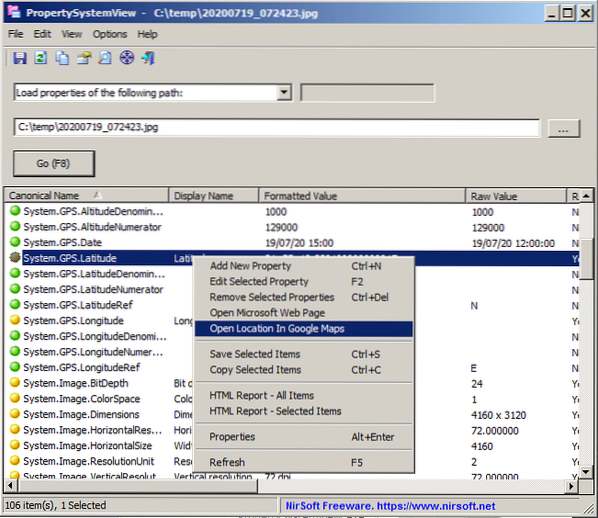
Todo lo que tiene que hacer para utilizar la nueva función es lo siguiente:
- Descargue una de las siguientes herramientas: PropertySystemView o ExifDataView. Ambos programas son gratuitos y portátiles. La diferencia principal entre los dos programas es que ExifDataView solo puede leer metadatos de imágenes JPG mientras que PropertySystemView metadatos de otros archivos, e.gramo. Documentos de Office, también. ExifDataView es compatible hasta Windows 8.1, PropertySystemView admite todas las versiones compatibles de Windows y algunas no compatibles (especialmente Windows 7).
- Extraiga el archivo descargado y ejecute la aplicación en el sistema.
- Abra una foto jpg en la aplicación que acaba de ejecutar.
- Haga clic con el botón derecho en la ventana principal del programa después de que se haya cargado la foto y seleccione "Abrir ubicación en Google Maps".
- El programa abre la ubicación usando Google Maps en el navegador web predeterminado del sistema.
Palabras de cierre
Si bien es posible verificar la información manualmente para abrir la ubicación en Google Maps, generalmente es más rápido usar uno de los dos programas de Nirsoft para eso.
Ahora tu: ¿usas herramientas de Nirsoft?? Si es así, cual?
 Phenquestions
Phenquestions


